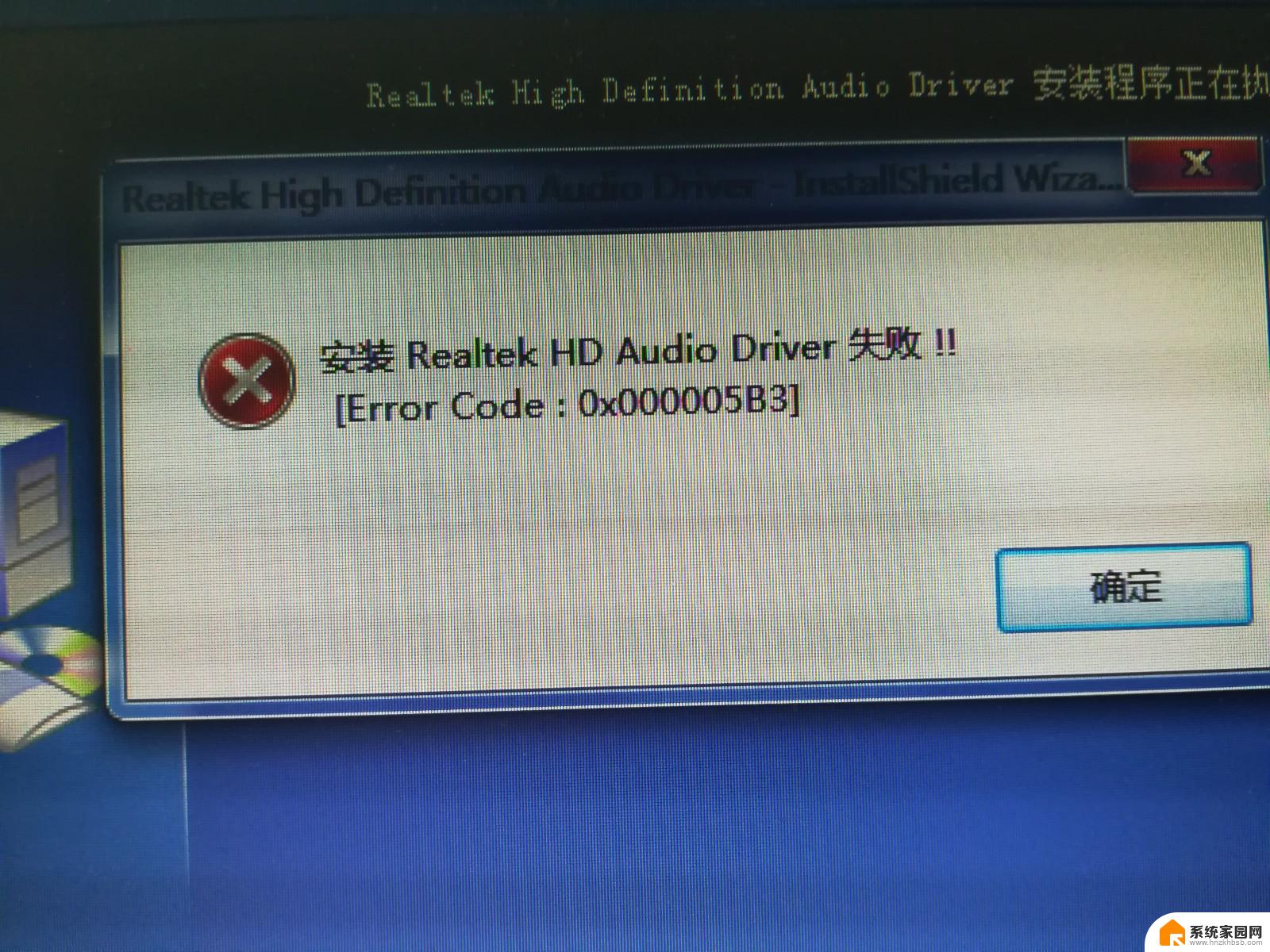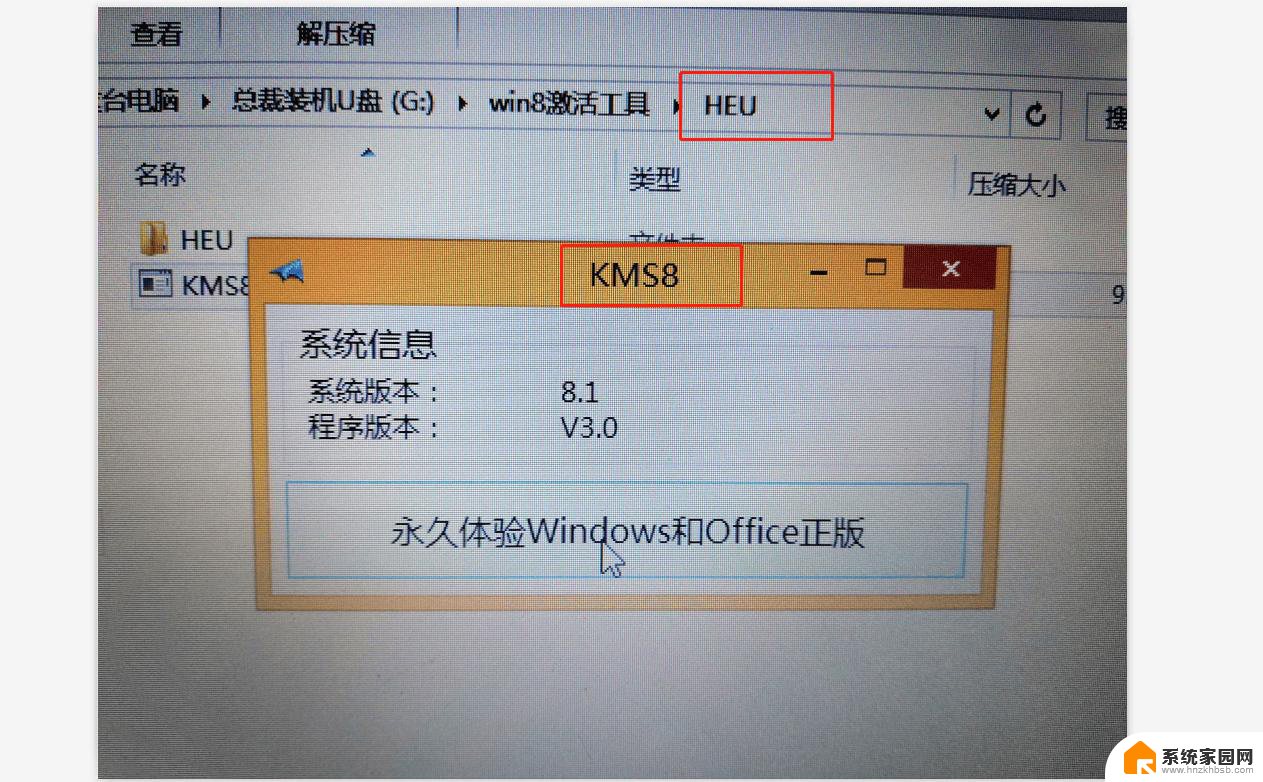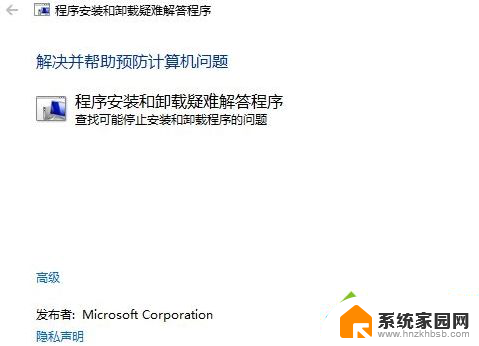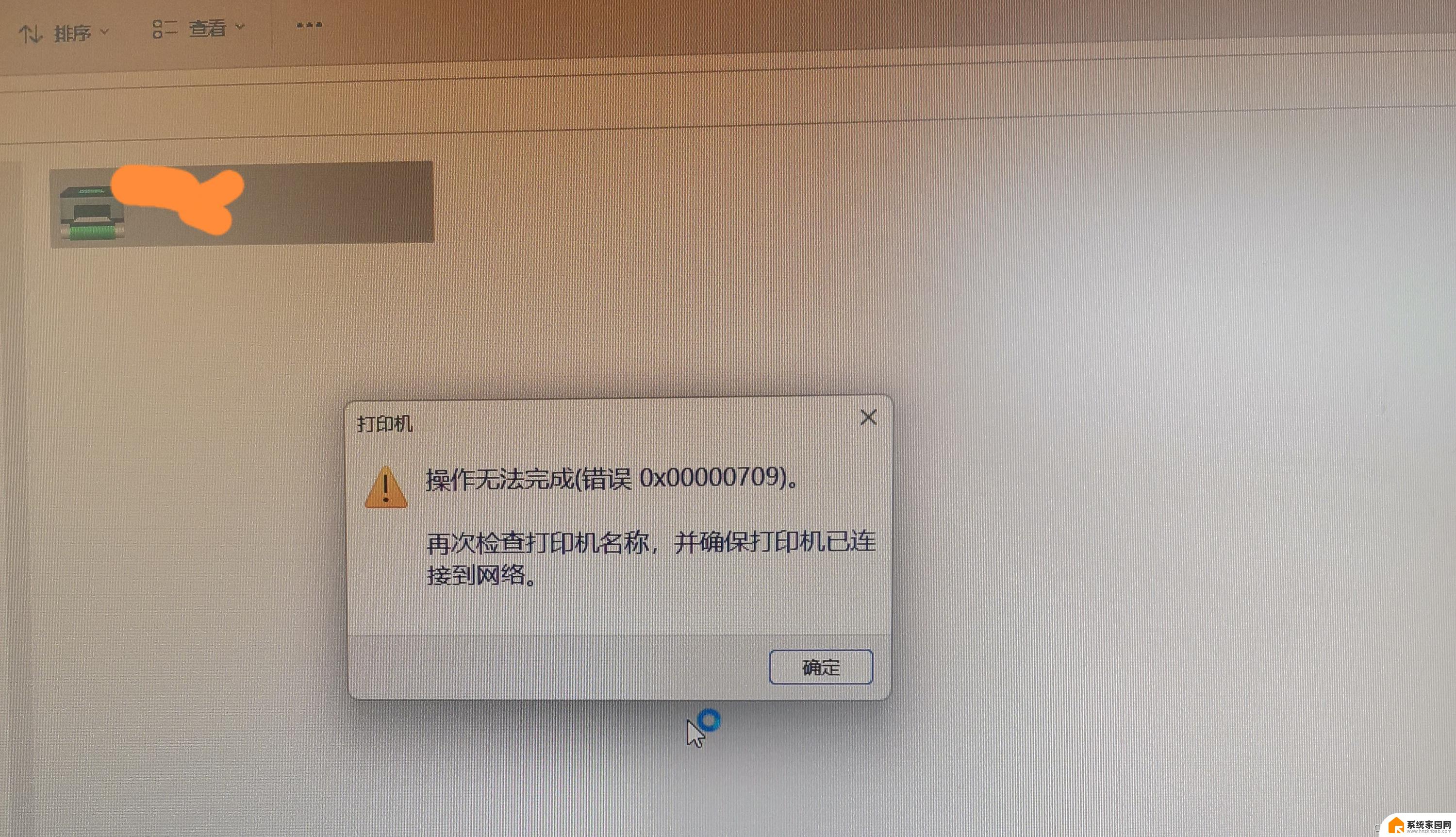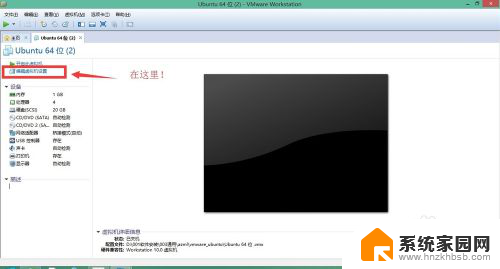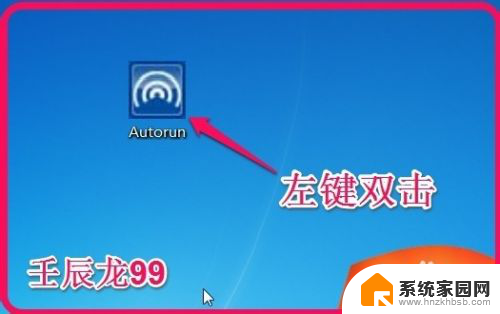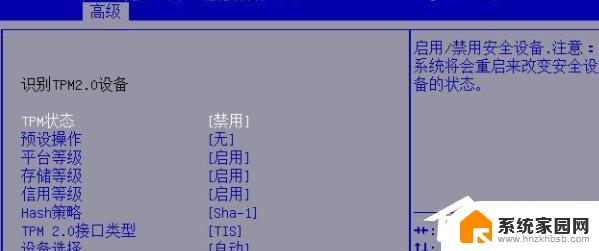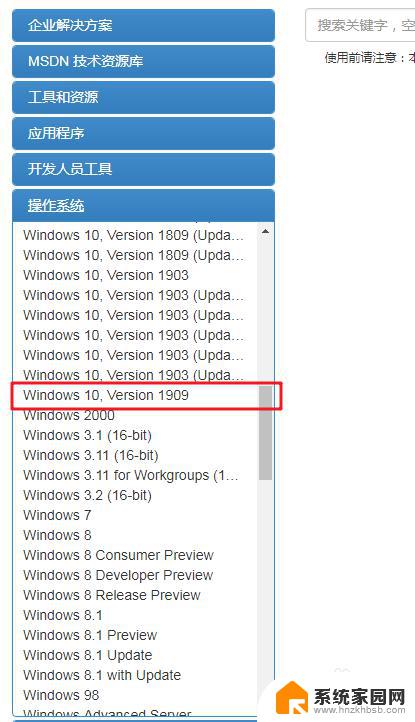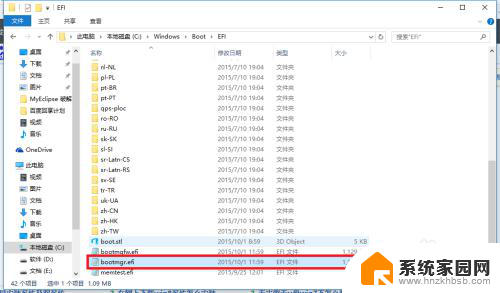win10cad2008安装失败 如何在win10系统中安装CAD2008
win10cad2008安装失败,在如今数字化时代,计算机辅助设计(CAD)已成为许多行业中不可或缺的工具,当我们尝试在Windows 10系统中安装CAD 2008时,可能会遇到一些困扰。安装失败是一个常见问题,但我们不必为此感到沮丧。本文将为您介绍如何在Windows 10系统中成功安装CAD 2008,让您能够充分利用这款强大的设计软件。无论您是初次尝试安装CAD软件,还是遇到了安装失败的问题,本文都将为您提供详细的解决方案。让我们一起来解决这个问题,让CAD 2008顺利运行在您的Windows 10系统上!
操作方法:
1.关掉安装失败对话框,将我的电脑打开。(在查看方式为小图标的情况下)找到控制面板中程序与功能。打开。
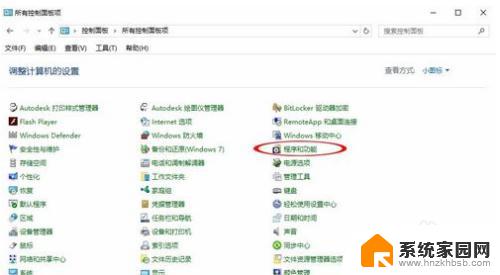
2.打开程序与功能,找到启用或关闭Windows功能,打开。
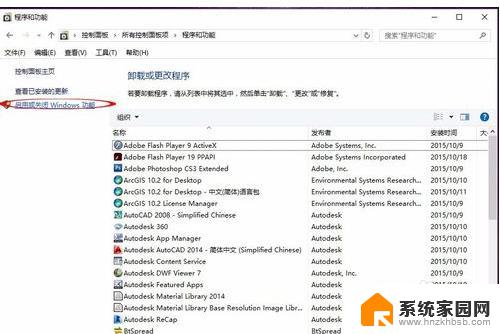
3.出现下面的对话框,找到第一个 .NET Framework 3.5(包括.NET 2.0和 3.0) 点击前面的小方框,再点确定。
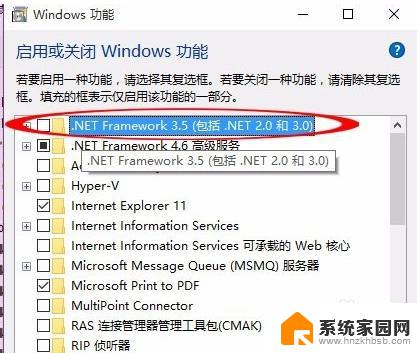
4.等待半分钟,会出现下面的对话框,选择从Windows更新下载文件。
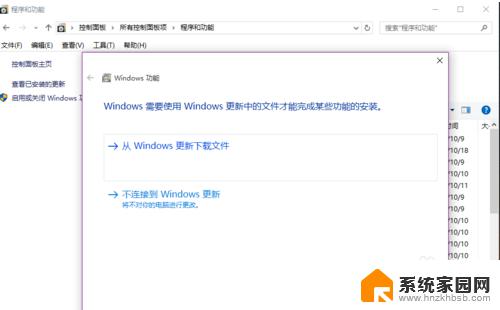
5.最后的一步,耐心等待几分钟,下载所需文件,好了点击确定。
便可安装CAD2008。
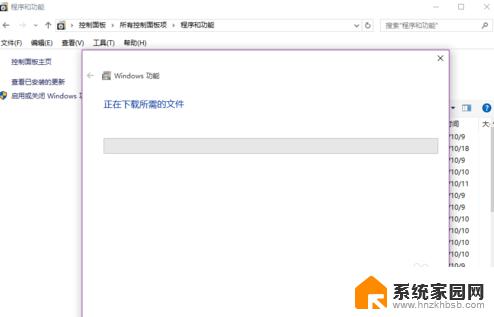
以上就是win10cad2008安装失败的全部内容,如果您也遇到了这种情况,可以尝试按照以上方法解决,希望这些方法能帮到您。